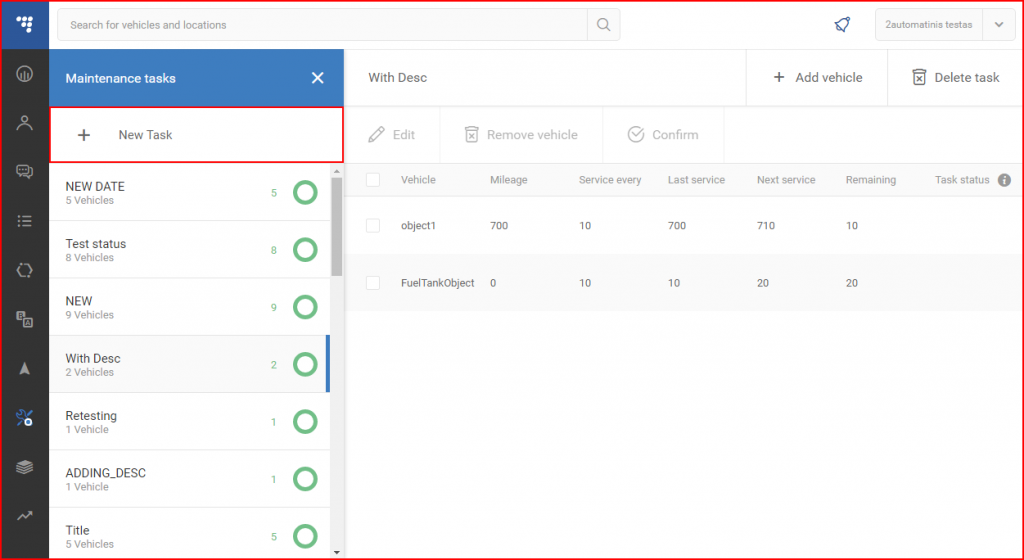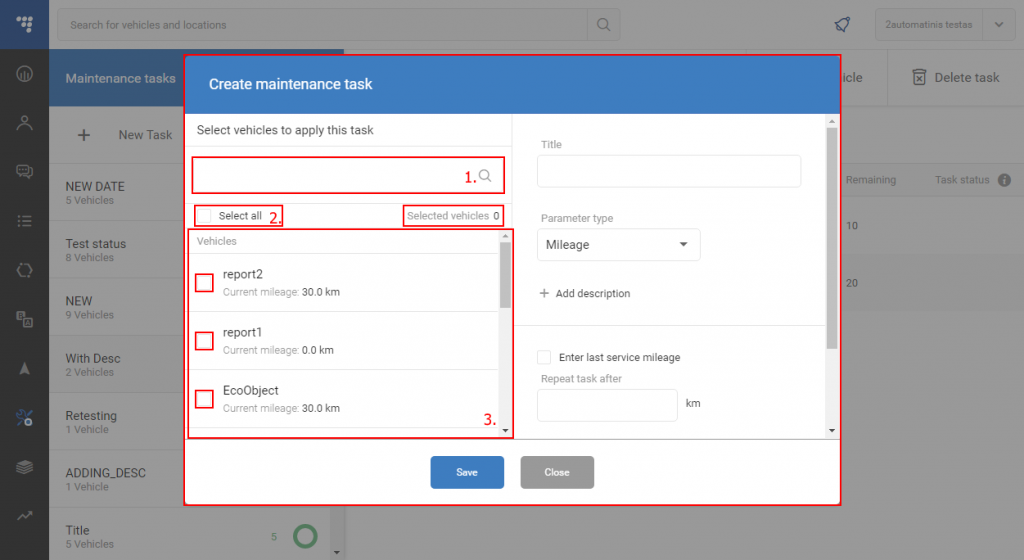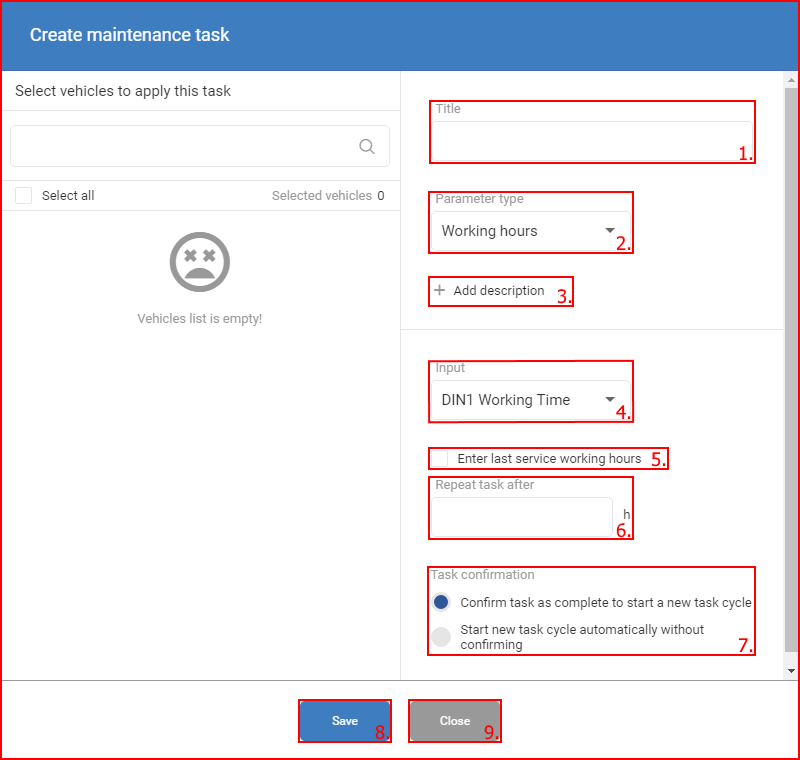Om een nieuwe onderhoudstaak te creëren moet de gebruiker klikken op de knop “+ Nieuwe taak” linksboven in het paneel.
Dit zal een nieuw venster openen met de instellingen voor de nieuwe onderhoudstaak. De eerste optie die de gebruiker moet kiezen is het voertuig of de voertuigen waarvoor deze taak zal gelden. De gebruiker kan dit doen met:
- De zoekbalkom snel door alle voertuigen in het wagenpark te zoeken. Elke letter die in de zoekbalk wordt ingevoerd, zal automatisch door alle objecten in de vloot filteren en alleen die met overeenkomende namen tonen in het vak onder de zoekbalk.
- Kies alle – selecteert alle objecten currently displayed in de selectiebox staan. Dit betekent dat indien de zoekbalk wordt gebruikt om door objecten te filteren, en “Alles selecteren” wordt aangeklikt, alleen de gefilterde objecten worden geselecteerd, terwijl de verborgen objecten uitgevinkt blijven. (Om alle objecten in de vloot te selecteren, moet de zoekbalk leeg zijn!). Rechts van de selectieknop bevindt zich een teller die het aantal momenteel geselecteerde voertuigen weergeeft.
- De selectie doos– standaard (als de zoekbalk leeg is) toont deze box alle voertuigen in het wagenpark in alfabetische volgorde, waar de gebruiker de voertuigen kan selecteren die hij aan de onderhoudstaak wenst toe te voegen. Om een voertuig te selecteren, moet de gebruiker op het kleine aankruisvakje rechts voor de naam van het voertuig klikken. (Een aangevinkt vakje wordt blauw gemarkeerd met een wit vinkje erin).
Nadat het voertuig of de voertuigen voor de onderhoudstaak zijn geselecteerd, moet de gebruiker de instellingen en een beschrijving voor de taak invoeren. De volgende informatie moet worden ingevoerd:
- Titel/naam onderhoudstaak – naam van de onderhoudstaak, deze naam wordt weergegeven in de lijst met onderhoudstaken, en dit is de belangrijkste identificatie voor de onderhoudstaak.
- Parameter type – bepaalt welke parameter zal worden gebruikt om een periode voor onderhoud in te stellen. Door op de kleine pijl te klikken wordt een keuzelijst geopend met alle beschikbare selecties:
- Kilometerstand – deze parameter is standaard ingesteld en stelt de onderhoudsperiode in kilometers in (bijvoorbeeld: Olie verversen elke 7000 km).
- Datum – deze parameter stelt de periode in de tijd in, de gebruiker kan een numerieke waarde invoeren en daarvoor een groepering selecteren (Dagen, weken, motten, jaren) (Bijvoorbeeld: Olie verversen elke 3 Maanden of 90 dagen).
- Werktijden – deze parameter stelt de periode in op werkuren, deze parameter kan alleen worden geselecteerd voor voertuigen die zijn geconfigureerd (DIN1, DIN2, DIN3 of DIN4) om werkurengegevens naar het vlootbeheersysteem te verzenden (er verschijnt een invoerselector onder het “Parametertype” waar de gebruiker de DIN kan selecteren die de gegevens verzendt). Het selecteren van het parametertype zal automatisch de voertuiglijst aan voertuigen ‘ updaten die dit parametertype steunen, zal het veranderen van de input (DIN1-DIN4) ook de voertuiglijst filtreren. De periode wordt berekend in uren. (Bijvoorbeeld: Olie verversen elke 450 werkuren). De periode wordt berekend in uren. (Bijvoorbeeld: olieverversing elke 450 werkuren).
- Beschrijving toevoegen – Als u op deze knop klikt, wordt een tekstvak met een beschrijving geopend, waarin de gebruiker een beschrijving van de onderhoudstaak kan toevoegen. Deze beschrijving is alleen zichtbaar bij het bewerken van de voertuiginstellingen na het aanmaken van een taak.
- Ingang– alleen beschikbaar als parametertype op “Werkuren” is ingesteld. Hiermee kan worden geselecteerd van welke ingang de werktijdgegevens worden ontvangen; dit moet worden geselecteerd op basis van de configuratie van het FM-apparaat op elk voertuig afzonderlijk.
- Laatste service kilometerstand/datum/werkuren invoeren – Door dit selectievakje aan te vinken wordt een tekstveld gecreëerd waarin de gebruiker de kilometerstand/datum/werkuren van het laatste onderhoud kan invoeren (de periode begint te tellen vanaf deze kilometerstand/datum/werkuren)
- Herhaal taak na– hiermee kan de gewenste periode (elke XX dagen, XXXX kilometer, XX werkuren) voor het onderhoud worden ingevoerd op basis van de parameterkeuze (werkuren/datum/kilometrage).
- Task confirmation – Taakbevestiging –  Hiermee kan de gebruiker een van de twee opties kiezen voor de taakbevestiging, die bepaalt wanneer een nieuwe onderhoudsperiode begint. Slechts één van de twee kan worden gekozen:
- Bevestig deze taak elke keer handmatig om een nieuwe taakcyclus te beginnen – dit betekent dat een nieuwe onderhoudsperiode pas begint nadat de gebruiker heeft bevestigd dat het vorige onderhoud voltooid is ;
- Automatisch bevestigen van deze taak om een nieuwe taakcyclus te starten – Dit betekent dat een nieuwe onderhoudsperiode direct begint nadat de vorige is afgelopen zonder dat een bevestiging van de gebruiker nodig is dat het onderhoud is voltooid;
Email meldingen checkbox – Als u deze checkbox inschakelt, kunt u meldingen via e-mail ontvangen over komende onderhoudstaken. Meer dan één e-mail kan worden ingevoerd, door na elke e-mail een komma “,” in te voeren. Een e-mail kan worden verwijderd door op de kleine x naast het adres te klikken. (Niet afgebeeld op voorbeeldfoto).
Alarm for – dit veld wordt alleen weergegeven als het selectievakje e-mailwaarschuwing is ingeschakeld en bepaalt wanneer de waarschuwingsmails moeten worden verzonden. (bijvoorbeeld: vóór 500 km totdat onderhoud nodig is) (de eenheden vóór (km/tijd) hangen af van het geselecteerde parametertype); ( Niet weergegeven op voorbeeldfoto).
- Opslaan – Er moet op deze knop worden geklikt om een nieuwe onderhoudstaak aan te maken;
- Sluiten – Om het aanmaken van een nieuwe onderhoudstaak te annuleren, of de gebruiker kan eenvoudig ergens buiten het instellingenvenster klikken om deze te sluiten.
Nadat op de knop Opslaan is geklikt, wordt deze toegevoegd aan de lijst met alle onderhoudstaken.